Notities verdwenen van de iPhone na de update? Lees deze gids voor 5 manieren om verloren notities op de iPhone te herstellen na iOS 14-update. iPhone 12 ondersteund.
 iMobie Laatst bijgewerkt: 18 januari 2021
iMobie Laatst bijgewerkt: 18 januari 2021 Zoals iedereen had verwacht, komt de nieuwste iOS 14 met een aantal verwachte geweldige nieuwe functies. Naast deze nieuwe functies bevat deze update ook enkele bugfixes en verbeteringen zoals gewoonlijk.
We horen echter nog steeds veel klachten van gebruikers over gegevens zoals notities, contacten, videos, fotos, muziek, ontbrekende berichten , of het niet krijgen van de tekstmeldingen na de iOS 14/13-update. Hier in de post gaan we 5 methoden introduceren om notities te herstellen die van de iPhone zijn verdwenen na iOS-update.
PhoneRescue voor iOS – iPhone Notes Recovery
Wil je verloren notities op iPhone herstellen na iOS 14-update PhoneResfcue voor iOS kan je helpen om notities te herstellen die van de iPhone zijn verdwenen, ongeacht of je een back-up hebt of niet.
Oplossing 1. Start uw iPhone opnieuw op
Het herstarten van uw iPhone is de basistip die u altijd kunt proberen als u een iPhone-gerelateerd probleem tegenkomt.
- Opnieuw opstarten iPhone 6 naar iPhone 8/8 Plus: houd de “zijknop” ingedrukt totdat de schuifregelaar verschijnt > Sleep de schuifregelaar om de iPhone uit te schakelen > Houd de “zijknop” nogmaals ingedrukt om uw iPhone in te schakelen.
- Om iPhone 12 en eerdere modellen opnieuw op te starten: Houd de “zijknop” en de “volumeknop” tegelijkertijd ingedrukt totdat de ” slider ”verschijnt > Schakel de” slider “weer m van links naar rechts om de iPhone uit te schakelen > Houd de “zijknop” opnieuw ingedrukt totdat je het Apple-logo ziet.
Oplossing 2 Controleer iCloud-synchronisatie
Om notities te vinden die van de iPhone zijn verdwenen, wil je misschien eerst weten waar iPhone-notities zijn opgeslagen. Over het algemeen bevat de “Notities” -app twee soorten notities: iCloud-notities en de notities die zijn opgeslagen op uw iPhone. U kunt naar “Instellingen” gaan om “Notitiesynchronisatie” in te schakelen om te zien of de iPhone-notities verdwenen zijn 2020 zal terugkomen: Instellingen > Apple ID > iCloud > Notities > Inschakelen.
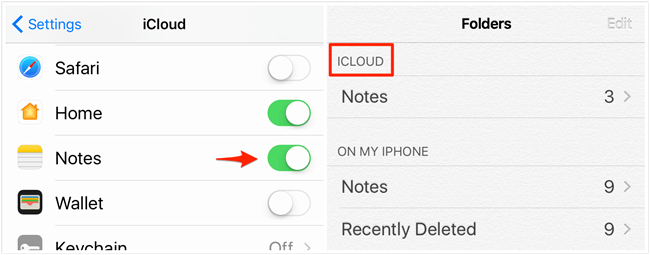
Notities inschakelen in iCloud
Oplossing 3. Controleer je e-mailinstellingen
Misschien heb je ooit je notities gesynchroniseerd met een e-mailaccount. Als je het e-mailadres hebt verwijderd of bent vergeten je nieuwe e-mailwachtwoord in te voeren, heb je geen toegang tot de notities. Ga om uw e-mailinstellingen te controleren: Instellingen > E-mail, contacten, agendas.
Of u kunt “iCloud-synchronisatie” uitschakelen voor uw e-mailaccount, wat leidt naar de iPhone notities verdwenen. Ga naar uw e-mailaccount om te zien of de Notes-synchronisatieknop is uitgeschakeld. Als dit het geval is, schakel het dan gewoon in. Instellingen > Mail > Accounts > Uw account > Notes > Zet aan.
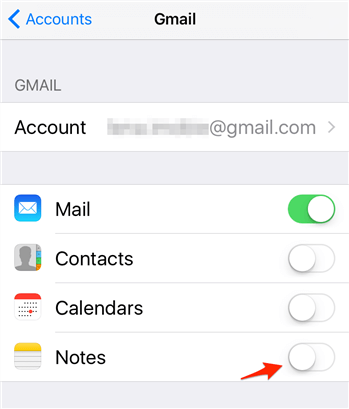
Schakel notities in e-mailinstellingen in
Oplossing 4. Herstel verloren notities op iPhone met iTunes en iCloud Backup
Deel 1. Herstel verloren notities op iPhone vanuit iTunes & iCloud-reservekopie
Als u een iTunes- of iCloud-reservekopie heeft gemaakt voordat u notities verliest, kunt u de verdwenen aantekeningen direct herstellen vanuit iTunes of iCloud-reservekopie. Maar u moet weten dat het ophalen van een iTunes- of iCloud-back-up al uw huidige gegevens op de iPhone zal wissen. Als u per se wilt herstellen vanuit iTunes of iCloud, kunt u eerst een back-up van uw iPhone op de computer maken. En volg vervolgens de onderstaande stappen om verloren notities op uw iPhone te herstellen. Als u geen gegevens wilt verliezen, kunt u ook PhoneRescue voor iOS gebruiken, genoemd in deel 2, om iPhone-notities te vinden die verdwenen zijn in 2020.
Herstellen vanaf iTunes-back-up: verbind uw iPhone met de computer > Start iTunes op de computer > Klik op het telefoonpictogram > Samenvatting > Klik op “Back-up herstellen”.
Herstellen vanaf iCloud-back-up: ga naar Instellingen > Algemeen > Reset > Kies “Wis alle inhoud en instellingen” > Tik op “Herstellen vanuit iCloud-back-up” in de “Apps & Data “-scherm.
Deel 2.Herstel verloren notities op iPhone vanuit iTunes & iCloud-back-up zonder wissen
Als je jezelf tegen de limieten wilt houden en verwijderde notities wilt herstellen zonder te wissen, kun je proberen om gebruik PhoneRescue voor iOS, een van de beste tools voor iPhone-gegevensherstel waarmee u inhoud op iTunes / iCloud-back-up kunt bekijken en selectief kunt herstellen. Wat nog belangrijker is, is dat in vergelijking met de traditionele methode om de iPhone te herstellen via iTunes of iCloud-back-up, er niets op uw iPhone wordt gewist. Hier nemen we iTunes-back-up als voorbeeld.
Stap 1. Installeer PhoneRescue voor iOS en kies Recover from Backup.
Gratis download PhoneRescue voor iOS op uw Mac of pc > Verbind uw iPhone met uw computer via de USB-kabel > Kies “Herstellen van back-up” en klik op het pictogram “pijl naar rechts”.
Gratis download
Gratis download
* 100% schoon & veilig
Gratis download * 100% schoon & Veilig

Kies Herstellen van back-up
Stap 2. Selecteer de iTunes-back-up die notities bevat die van de iPhone zijn verdwenen.
Selecteer een iTunes-back-up uit de lijst en klik op de rechterpijl. U kunt ervoor kiezen om alle gegevens in een back-up te scannen of de verschillen tussen iPhone en back-up te achterhalen.

Kies iTunes-back-up op iPhone
Stap 3. Selecteer het type notities.
Haal het vinkje uit de optie “Alles selecteren” en schakel “Notities” in. Klik op “OK” om te beginnen met scannen.
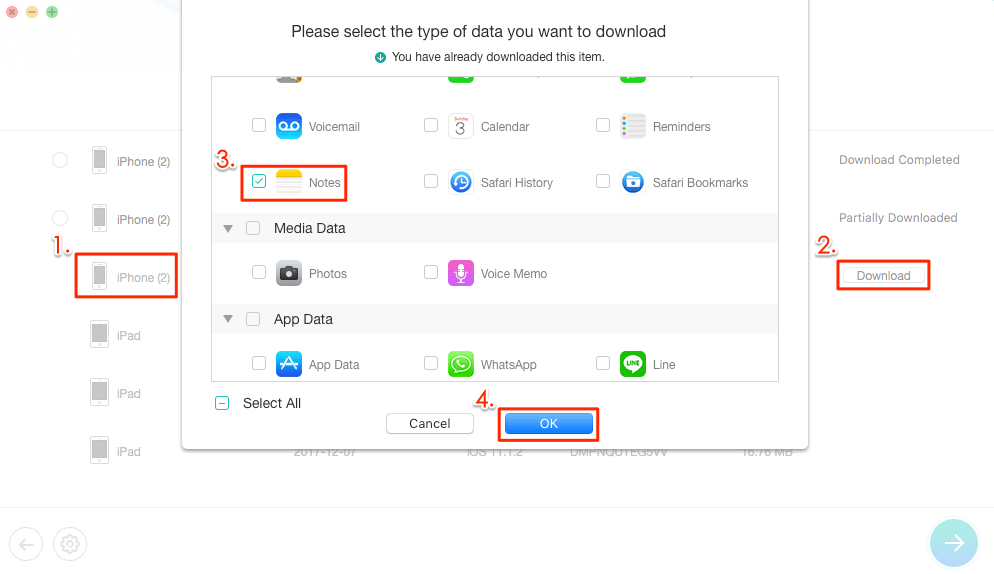
Controleer notities en klik op OK om door te gaan
Stap 4. Kies de verloren notities die u wilt herstellen.
Kies de iPhone-notities die zijn verdwenen na de update van iOS 14/13. Klik op de knop “To iDevice” om ze terug te krijgen naar uw iPhone of “To Computer” om de verloren notities naar uw computer te downloaden.

U kunt notities naar apparaat of computer herstellen
Oplossing 5. Herstel verloren notities op iPhone zonder back-up
Als je nog geen back-up hebt, biedt PhoneRescue voor iOS je de keuze om te herstellen van een iOS-apparaat. Als een van de beste hulpprogrammas voor gegevensherstel op de iPhone, kan PhoneRescue voor iOS u helpen uw iPhone diepgaand te scannen en telefooninhoud op het scherm weer te geven, zodat u een voorbeeld van alle gegevens kunt bekijken en vervolgens kunt selecteren Herstel verloren notities op iPhone na iOS 14/13/12/11/10 update. Het is geheel jouw keuze om ze rechtstreeks terug te sturen naar de iPhone of naar de computer.
Ga naar de PhoneRescue-downloadpagina om PhoneRescue voor iOS op je Mac of pc te installeren, voer de software uit en sluit de iPhone aan op de computer via een USB-kabel. Volg daarna de instructies om verdwenen iPhone-notities te vinden en te herstellen.
Gratis download
Gratis download
* 100% schoon & Veilig
Gratis download * 100% schoon & Veilig

Kies Herstellen van IOS-apparaat
Waar het op neerkomt
Als uw notities op de iPhone verloren gaan nadat u een update naar iOS 13 of de nieuwste iOS 14 of 14.2 hebt uitgevoerd, dan zijn hier 5 manieren waarop u kunt proberen om verloren notities terug te krijgen naar uw iPhone. En met Phonerescue voor iOS kunt u notities en andere gegevens herstellen vanuit uw iTunes / iCloud-back-up. Als u geen back-up heeft gemaakt, is herstellen vanaf het apparaat een alternatieve keuze.

Lid van iMobie-team, zowel een Apple-fan als een anime-liefhebber. Deel graag oplossingen over iOS- en Android-gerelateerde problemen.
Productgerelateerde vragen? Neem contact op met ons ondersteuningsteam voor een snelle oplossing >